电脑深度清理C盘空间的绝妙诀窍(磁盘清理、临时文件删除、软件卸载,让C盘空间如虎添翼!)
随着时间的推移,我们使用电脑的时间越长,C盘的空间也会越来越紧张。为了提升电脑的性能,我们需要定期进行深度清理。本文将为您介绍一些绝妙的诀窍,帮助您轻松清理C盘空间。
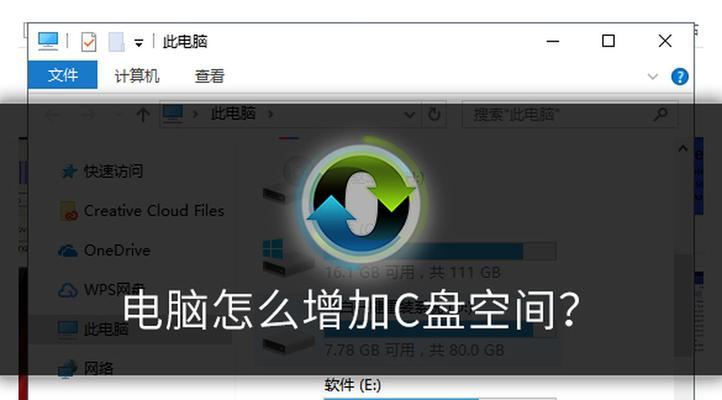
清理回收站垃圾(RecycleBin)
通过右键单击回收站图标,在弹出菜单中选择“清空回收站”,将回收站中的垃圾彻底删除,节省宝贵的C盘空间。
清除临时文件(TempFiles)
打开“运行”对话框,输入“%temp%”命令,找到并删除临时文件夹中的所有文件,释放出大量的C盘空间。
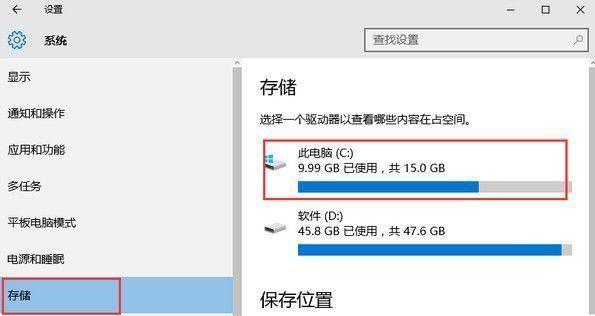
清理系统临时文件(SystemTempFiles)
在“运行”对话框中输入“temp”命令,打开系统临时文件夹,删除其中的所有文件,以释放C盘空间。
删除无用的下载文件(Downloads)
打开下载文件夹,将不再需要的文件全部删除,这些文件往往会占据大量的C盘空间。
清理浏览器缓存(BrowserCache)
进入浏览器的设置界面,找到清除缓存的选项并执行,这将帮助您清理掉浏览器缓存占用的C盘空间。
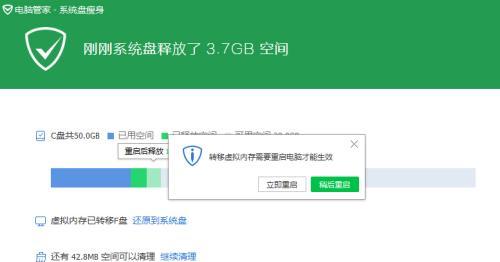
卸载不常用的软件(UninstallUnusedSoftware)
通过控制面板中的“程序和功能”选项,卸载那些您很久没有使用过或不再需要的软件,从而释放出宝贵的C盘空间。
清理系统日志文件(SystemLogFiles)
打开“运行”对话框,输入“eventvwr.msc”命令,进入事件查看器界面,选择清除日志文件以减少占用的C盘空间。
删除无用的备份文件(BackupFiles)
检查电脑中是否存在不需要的备份文件,例如过时的系统备份或软件安装包的备份,并将其删除以节省C盘空间。
压缩少用的文件夹(CompressLessUsedFolders)
对于一些很少使用但又不想删除的文件夹,可以将它们进行压缩,这样可以减少它们占用的C盘空间。
清理系统垃圾文件(SystemJunkFiles)
使用专业的系统清理工具,如CCleaner等,扫描并清理系统中的垃圾文件,以释放出C盘空间。
删除大文件(DeleteLargeFiles)
检查C盘中是否存在大型文件,如电影、游戏或其他大型应用程序,将不再需要的大文件删除,释放出更多的C盘空间。
清理系统缓存(SystemCache)
通过运行“DiskCleanup”工具,清理系统缓存,包括更新文件、错误报告和临时文件,从而释放出C盘空间。
优化系统磁盘(OptimizeSystemDrive)
使用磁盘碎片整理工具,对C盘进行碎片整理和优化,从而提高磁盘性能并释放出一些C盘空间。
限制系统还原点(LimitSystemRestorePoints)
在系统还原设置中,可以限制系统还原点的数量和占用的空间,以减少其在C盘上的占用。
定期清理垃圾(RegularlyCleanJunk)
定期进行以上清理操作,并养成良好的电脑清理习惯,这样可以保持C盘空间的充足,确保电脑的顺畅运行。
通过以上绝妙的诀窍,您可以轻松清理电脑的C盘空间,使其如虎添翼,提升电脑的性能和响应速度。定期进行深度清理将成为您保持电脑良好状态的必备步骤。
- 2.准备工作:备份重要数据-提前备份固态硬盘上的重要文件和数据
- 使用优盘安装Win7系统的详细教程(简单易懂的步骤,轻松安装Win7系统)
- 使用联想U盘安装Win7系统的详细教程(轻松实现系统安装,让电脑恢复活力)
- 电脑启动错误代码34的解决方法(深入了解电脑启动错误代码34以及其解决方案)
- 电脑显示错误Unexpected-如何解决显示问题(探索常见的Unexpected错误和有效的解决方法)
- 电脑制作U盘出现错误解决方法(解决U盘制作过程中常见错误的关键技巧)
- 戴尔电脑时间设置错误导致无法开机(如何解决戴尔电脑时间设置错误的问题)
- 手机插上电脑却没有提示错误解决办法(手机连接电脑未成功,如何解决?)
- 电脑程序文件启动错误的原因和解决方法(详解电脑程序文件启动错误的常见问题及解决技巧)
- 解决电脑上Steam网络错误的有效方法(排除Steam网络问题,畅享游戏乐趣)
- 电脑显示应用格式错误(解决方法及注意事项)
- 探究笔记本电脑无线网卡的位置和功能(深入了解笔记本电脑无线网卡的配置和使用)
- 解决电脑连接网络错误749的方法(电脑网络连接问题困扰?尝试这些方法解决错误749!)
- 免费Word基础入门教程(轻松掌握Word的基本功能与技巧,提升工作效率)
- 三星手机启动装系统教程(以三星手机为例,详细讲解如何启动并装系统)
- 解决电脑显示错误,QQ录屏助你轻松应对问题(解决电脑显示错误,轻松应对困扰)